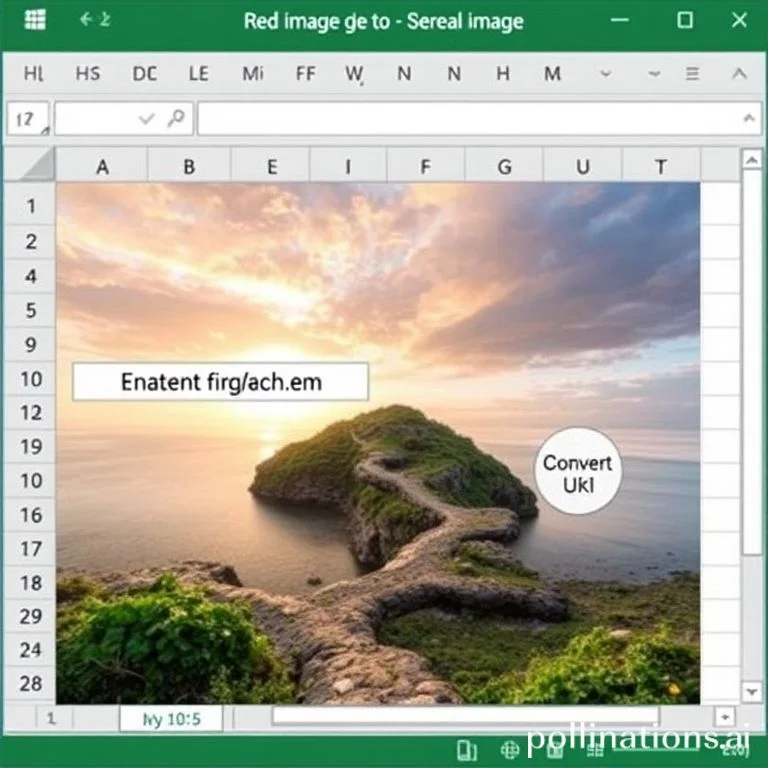
엑셀에서 URL 링크를 실제 이미지로 변환하는 것은 현대 업무환경에서 매우 중요한 기술입니다. 온라인 쇼핑몰 관리자, 마케팅 담당자, 데이터 분석가들이 제품 카탈로그나 보고서에서 이미지 URL을 시각적인 콘텐츠로 표현할 때 필수적으로 활용되는 방법입니다. 이번 가이드를 통해 초보자부터 전문가까지 누구나 쉽게 따라할 수 있는 단계별 방법들을 소개하겠습니다. 마이크로소프트 엑셀의 다양한 버전에서 활용할 수 있는 방법들을 자세히 살펴보겠습니다.
IMAGE 함수로 URL 이미지 변환하기
엑셀 365와 엑셀 온라인 버전에서는 IMAGE 함수를 활용하여 매우 간단하게 URL 이미지를 표시할 수 있습니다. 이 함수의 구문은 =IMAGE(source, [alt_text], [sizing], [height], [width])로 구성되며, source 매개변수에는 반드시 HTTPS 보안 프로토콜을 사용하는 이미지 URL을 입력해야 합니다. sizing 매개변수는 0부터 3까지의 값을 가지며, 0은 셀에 맞춤, 1은 원본 크기, 2는 사용자 정의 크기, 3은 종횡비 유지를 의미합니다. 예를 들어 A2 셀에 이미지 URL이 있다면 =IMAGE(A2) 수식을 입력하면 즉시 해당 이미지가 표시됩니다. 다만 이 방법은 JPEG, PNG, GIF, BMP 형식의 이미지만 지원하므로 엑셀 공식 문서에서 지원 형식을 확인하는 것이 좋습니다.
VBA 매크로를 활용한 이미지 자동화
구버전 엑셀을 사용하거나 더 세밀한 제어가 필요한 경우 VBA 코드를 활용할 수 있습니다. Alt + F11 키를 눌러 Visual Basic 편집기를 열고, 삽입 메뉴에서 모듈을 추가한 후 URLPictureInsert 서브루틴을 작성합니다. 이 코드는 지정된 범위의 URL들을 자동으로 읽어와서 인접한 셀에 이미지를 삽입하며, 이미지 크기를 셀 크기에 맞게 자동 조정합니다.
- VBA 코드는 대량의 이미지 처리에 매우 효율적이지만 프로그래밍 지식이 필요합니다
- 코드 실행 전 매크로 보안 설정을 확인하고 신뢰할 수 있는 문서로 설정해야 합니다
- Range 변수에서 A2:A5 같은 셀 범위를 실제 데이터 범위로 수정해야 합니다
- 이미지가 표시될 위치를 코드에서 미리 지정할 수 있어 레이아웃 관리가 용이합니다
Kutools 애드인을 통한 편리한 이미지 삽입
VBA 코딩이 어렵다면 Kutools for Excel 애드인의 경로에서 그림 삽입 기능을 활용할 수 있습니다. 이 도구는 사용자 친화적인 인터페이스를 제공하여 코딩 없이도 URL에서 이미지를 일괄 삽입할 수 있습니다. Kutools 메뉴에서 삽입 옵션을 선택하고 경로에서 그림 삽입을 클릭하면 대화상자가 나타나며, 여기서 이미지 URL 범위와 삽입 위치를 설정할 수 있습니다.
| 방법 | 지원 버전 | 장점 | 단점 |
|---|---|---|---|
| IMAGE 함수 | 엑셀 365, 웹버전 | 간단한 수식, 실시간 업데이트 | 최신 버전만 지원 |
| VBA 매크로 | 모든 엑셀 버전 | 자동화 가능, 대량 처리 | 프로그래밍 지식 필요 |
| Kutools 애드인 | 엑셀 2010 이상 | 사용 편리, 다양한 옵션 | 유료 소프트웨어 |
이미지 URL 변환시 주의사항
URL 이미지를 엑셀에 삽입할 때는 몇 가지 중요한 사항들을 반드시 고려해야 합니다. 먼저 이미지 URL이 유효하고 접근 가능한지 확인해야 하며, 특히 HTTPS 프로토콜을 사용하는 안전한 링크인지 점검해야 합니다. 또한 이미지 파일의 크기가 너무 클 경우 엑셀 파일의 용량이 급격히 증가할 수 있으므로 적절한 크기 조정이 필요합니다. 오피스 지원 페이지에서 권장하는 이미지 최적화 방법을 참고하는 것이 좋습니다.
인터넷 연결이 불안정하거나 외부 서버의 이미지에 접근할 수 없는 환경에서는 이미지가 제대로 표시되지 않을 수 있습니다. 이런 경우를 대비해 로컬 저장소에 이미지를 백업해두거나 대체 텍스트를 준비하는 것이 바람직합니다. 또한 대용량 데이터셋에서 많은 수의 이미지를 동시에 처리할 때는 시스템 성능에 영향을 줄 수 있으므로 배치 단위로 나누어 작업하는 것을 권장합니다.
실무 활용 팁과 최적화 방법
엑셀에서 URL 이미지 변환 기능을 실무에서 효과적으로 활용하기 위해서는 몇 가지 최적화 기법을 적용하는 것이 좋습니다. 먼저 이미지 캐싱을 활용하여 반복적으로 사용되는 이미지들의 로딩 시간을 단축시킬 수 있으며, 조건부 서식과 결합하여 특정 조건에 따라 이미지가 표시되도록 설정할 수도 있습니다. 또한 마이크로소프트 365 환경에서는 Power Query를 활용하여 외부 데이터베이스의 이미지 URL을 자동으로 가져와서 변환하는 워크플로우를 구축할 수 있습니다.
제품 카탈로그나 직원 명부, 부동산 리스팅 등에서 이미지를 표시할 때는 일정한 크기 비율을 유지하고 정렬을 통일하여 전문적인 외관을 만들어내는 것이 중요합니다. 또한 인쇄용 문서에서는 이미지 해상도를 적절히 조정하여 출력 품질을 보장하고, 협업 환경에서는 공유 드라이브의 이미지 링크를 사용하여 모든 팀원이 동일한 이미지를 볼 수 있도록 설정하는 것이 효율적입니다.



